excel怎么把重复项合并到一个单元格中 excel同一人名数据合并求和
excel怎么把重复项合并到一个单元格中?拥有丰富功能与强大函数公式的excel表格软件可以很好的帮助用户提高工作效率,比如在日常数据表格编辑中,想要用重复项合并到一个单元格中并求和,这样能够节省时间,下面就来看下电脑系统之家小编带来的具体步骤吧。
excel怎么把重复项合并到一个单元格中:
1、打开需要进行重复项合并的excel表格,并来到表格文件的编辑页面上来进行设置
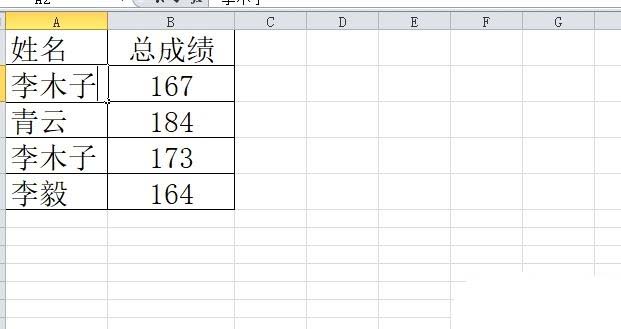
2、接着在页面上方的菜单栏中点击数据选项,将会显示出相关的选项卡,用户选择其中的合并计算选项

3、在打开的合并计算窗口中,用户在引用位置方框中按下右侧的坐标拾取器选项
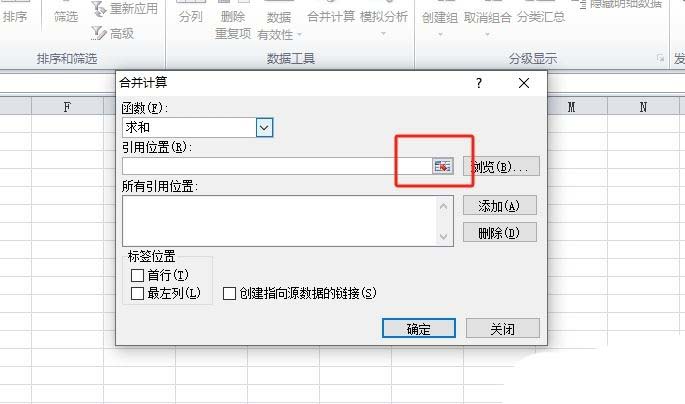
4、这时在表格编辑页面上,用户选中其中需要汇总的数据并按下右侧的坐标拾取器选项
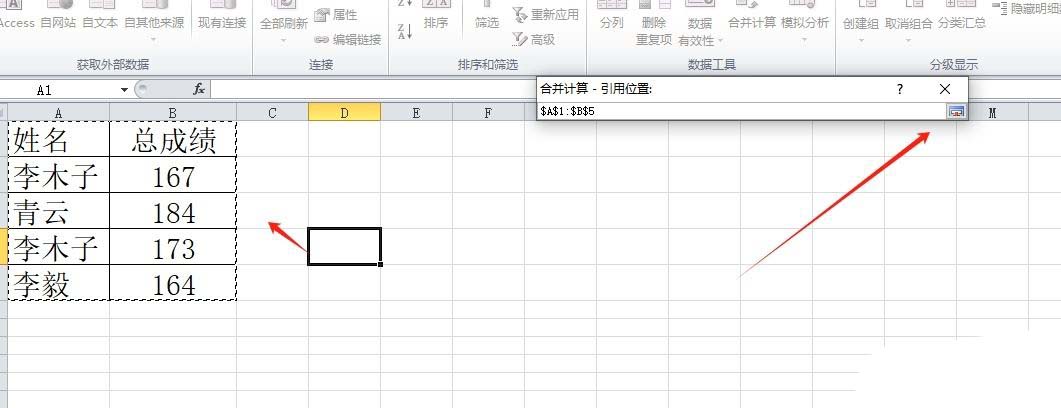
5、然后回到合并计算窗口中,用户按下添加按钮,并勾选标签位置板块中的首行和最左列选项
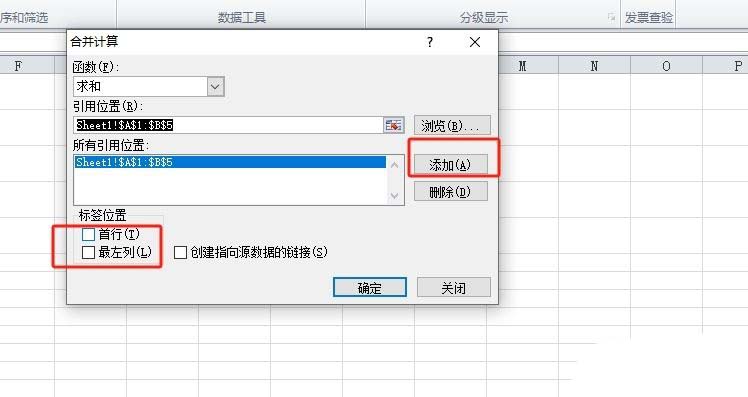
6、完成设置后,用户直接在窗口的右下角按下确定按钮即可解决问题
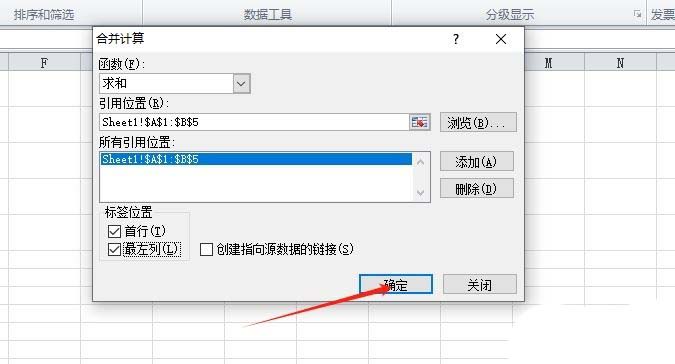
7、此时回到表格文件的编辑页面上,就会发现成功合并出来的数据结果了
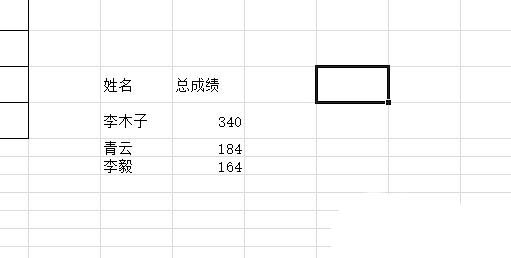
最新推荐
-
excel怎么把一列数据拆分成几列 excel一列内容拆分成很多列

excel怎么把一列数据拆分成几列?在使用excel表格软件的过程中,用户可以通过使用excel强大的功能 […]
-
win7已达到计算机的连接数最大值怎么办 win7连接数达到最大值

win7已达到计算机的连接数最大值怎么办?很多还在使用win7系统的用户都遇到过在打开计算机进行连接的时候 […]
-
window10插网线为什么识别不了 win10网线插着却显示无法识别网络

window10插网线为什么识别不了?很多用户在使用win10的过程中,都遇到过明明自己网线插着,但是网络 […]
-
win11每次打开软件都弹出是否允许怎么办 win11每次打开软件都要确认

win11每次打开软件都弹出是否允许怎么办?在win11系统中,微软提高了安全性,在默认的功能中,每次用户 […]
-
win11打开文件安全警告怎么去掉 下载文件跳出文件安全警告

win11打开文件安全警告怎么去掉?很多刚开始使用win11系统的用户发现,在安装后下载文件,都会弹出警告 […]
-
nvidia控制面板拒绝访问怎么办 nvidia控制面板拒绝访问无法应用选定的设置win10

nvidia控制面板拒绝访问怎么办?在使用独显的过程中,用户可以通过显卡的的程序来进行图形的调整,比如英伟 […]
热门文章
excel怎么把一列数据拆分成几列 excel一列内容拆分成很多列
2win7已达到计算机的连接数最大值怎么办 win7连接数达到最大值
3window10插网线为什么识别不了 win10网线插着却显示无法识别网络
4win11每次打开软件都弹出是否允许怎么办 win11每次打开软件都要确认
5win11打开文件安全警告怎么去掉 下载文件跳出文件安全警告
6nvidia控制面板拒绝访问怎么办 nvidia控制面板拒绝访问无法应用选定的设置win10
7win11c盘拒绝访问怎么恢复权限 win11双击C盘提示拒绝访问
8罗技驱动设置开机启动教程分享
9win7设置电脑还原点怎么设置 win7设置系统还原点
10win10硬盘拒绝访问怎么解决 win10磁盘拒绝访问
随机推荐
专题工具排名 更多+





 闽公网安备 35052402000376号
闽公网安备 35052402000376号